何にもしばられない自由な生き方をもとめてブログを書いています。
大学院生エンジニアのハリグラマーです。
Twitterを上手く使うことによってブログ集客ができます。
しかもTwitterだとお金がかからないというメリットがあります。
Twitterはすごく有能で、自分は1ヶ月分のPV数をTwitterを使うことで2日で得られました。

Twitter運用ですがTwitterの投稿時間はとても重要です。
なぜならTwitterはツイートがどんどん流れてしまうので
フォロワーしている人が見ていない時間にツイートしても気づかれないからです。
そこでTwitterの自動投稿方法について紹介していきます。
Twitterの自動投稿
Twitterの自動投稿はいろいろありますがHootSuiteがおすすめです。
HootSuiteはスマホとパソコン両方で使えるので
文章をささっとスマホで書いて、細かい情報をパソコンでまとめることができるからです
Hootsuiteとは
複数のSNSに同時で投稿できたり、予約投稿できたりできます。
基本的にTwitterしか使わないので、他のSNSへの連携の話は今回しません。
Hootsuiteの一番のメリットは予約投稿ができることです。
予約投稿を上手く使ってTwitter投稿の効率よくしましょう。
Hootsuiteのログイン
スマホでのログイン
アプリがあるのでダウンロードをします。
自分のスマホ側をクリックしてください。
ログインページになるので [Sign up with Twitter] を押してください。
その後、[ユーザ名 or メールアドレス] と [パスワード] を入力し、 [Authorize app] を押します。
最後に [連携アプリを認証] を押せば完了です。
パソコンでのログイン
Hootsuiteログインページ にアクセスしてください。
ログインページになるので [Sign up with Twitter] を押してください。
その後、[ユーザ名 or メールアドレス] と [パスワード] を入力し、 [連携アプリを認証] を押します。
無事ログインできると他のSNSとの連携するか聞かれますが、何も気にせずに [続ける] を押して進みます。
メール受信の設定を聞かれますが、これも無視して [今回はスキップする] を押します。
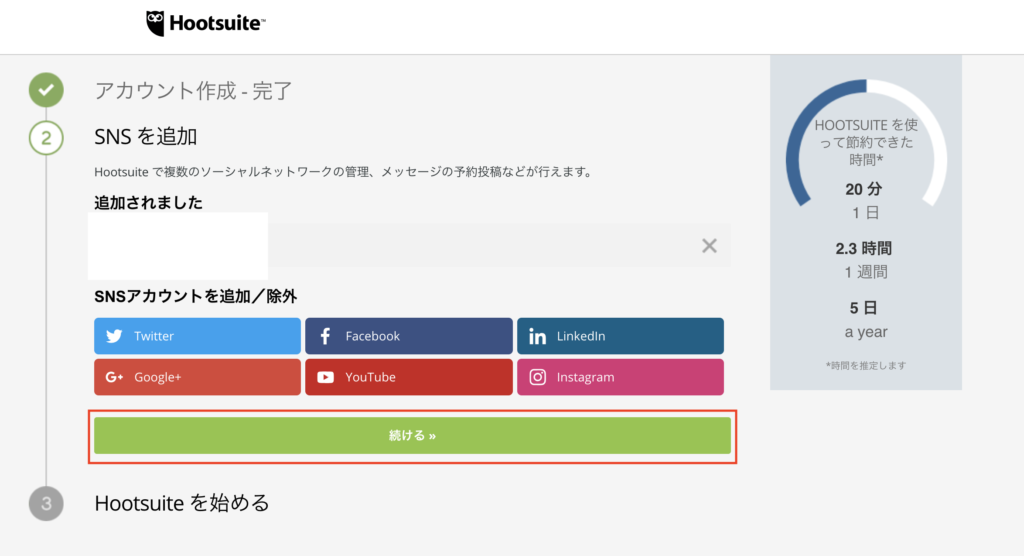
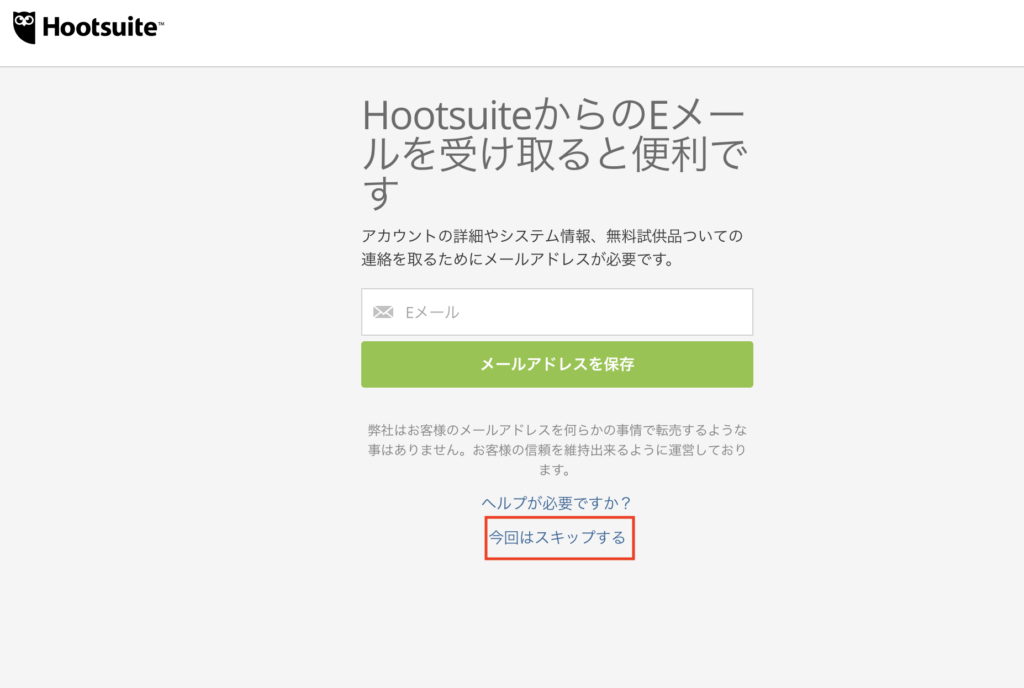
そうするとHootsuiteのページに入れます。
Hootsuiteの使い方
スマホ
ペンのボタンを押すとツイート内容を書く画面に変わります。
ツイートの内容を書いて、右上の [Next] を押すと時間を聞かれます。
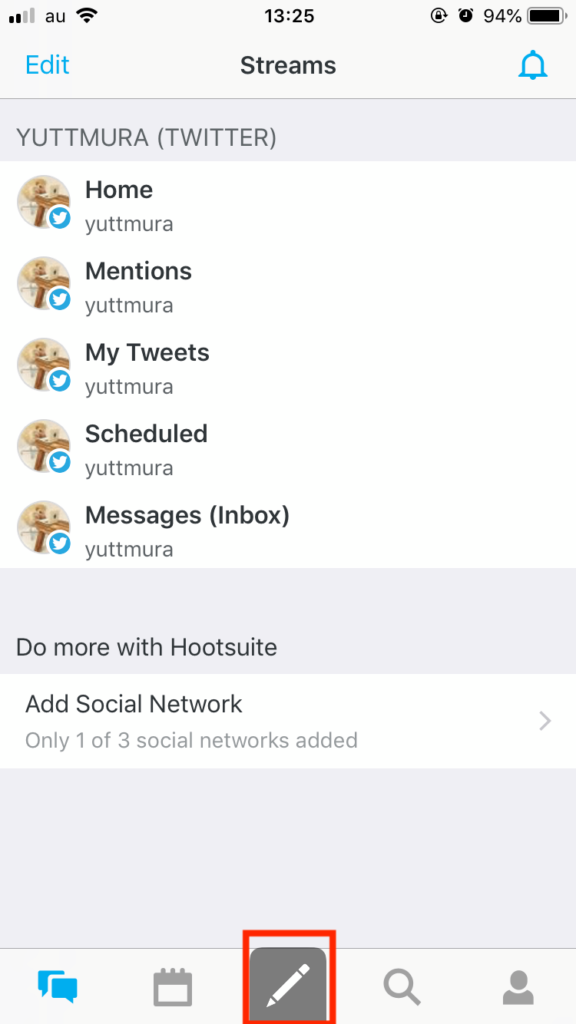
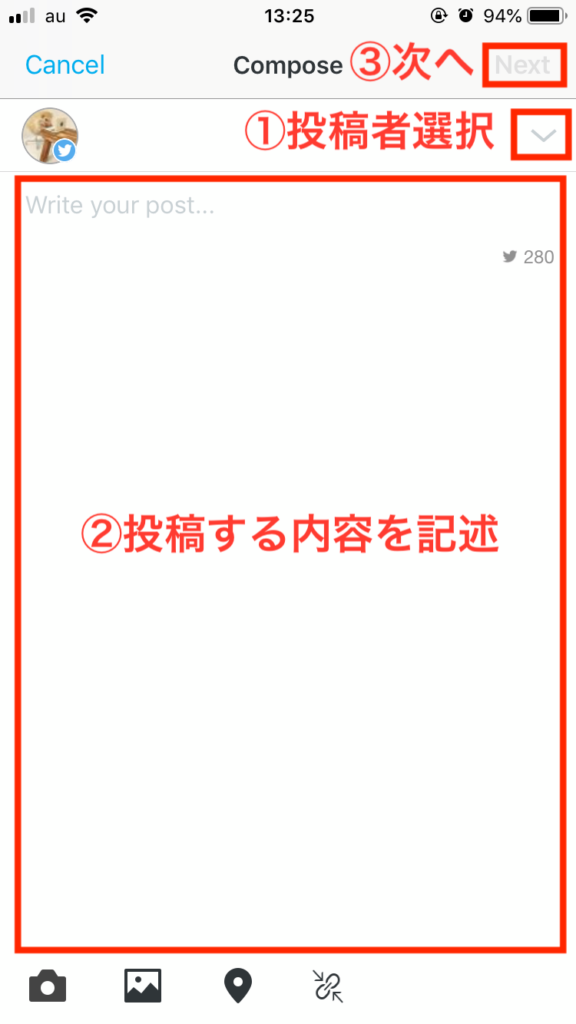
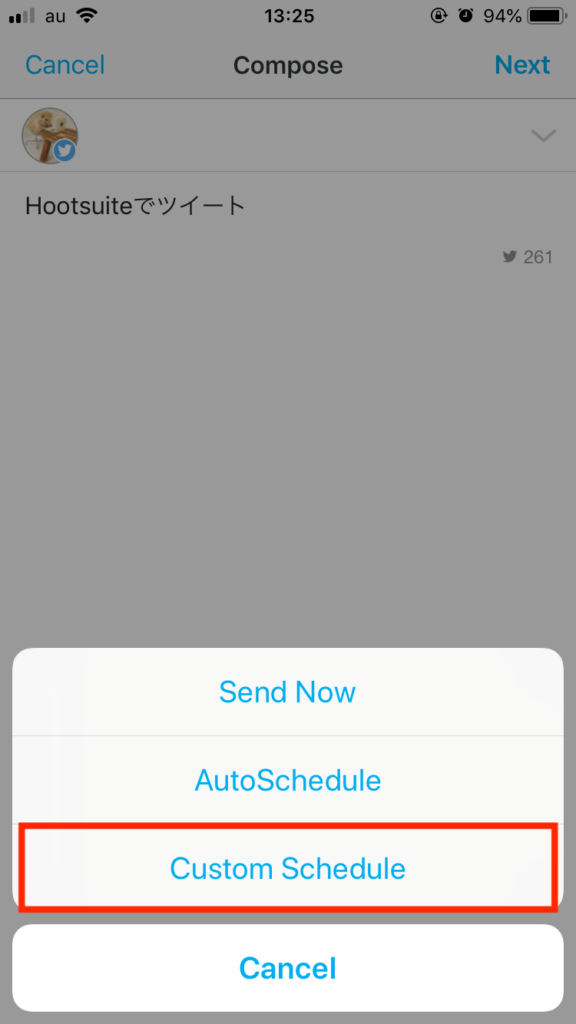
最後に [Custom Schedule] を押しツイートしたい時間を決めて [OK] を押します。
これで設定した時間にツイートできます。
パソコン
画面右上にある [New Post] を押します。
すると投稿画面になるので
1. 投稿するユーザを選択
2. 投稿する内容を記述
3. 画像を使うときはアップロード
4. 投稿時間を変更
5. 投稿
の順番で記入してくことで自動投稿を設定できます。
自動投稿予約の確認
スマホ
ホーム画面の下にあるカレンダーのアイコンをクリックします。
そうすると予約画面が見えるですが、この状態だと見にくいです。
これは [Hide Sheduled] の設定になっているからです。 [Show Sheduled] の方が見やすいので、
右上の [Hide Scheduled] -> [Show Scheduled] に変更しましょう。
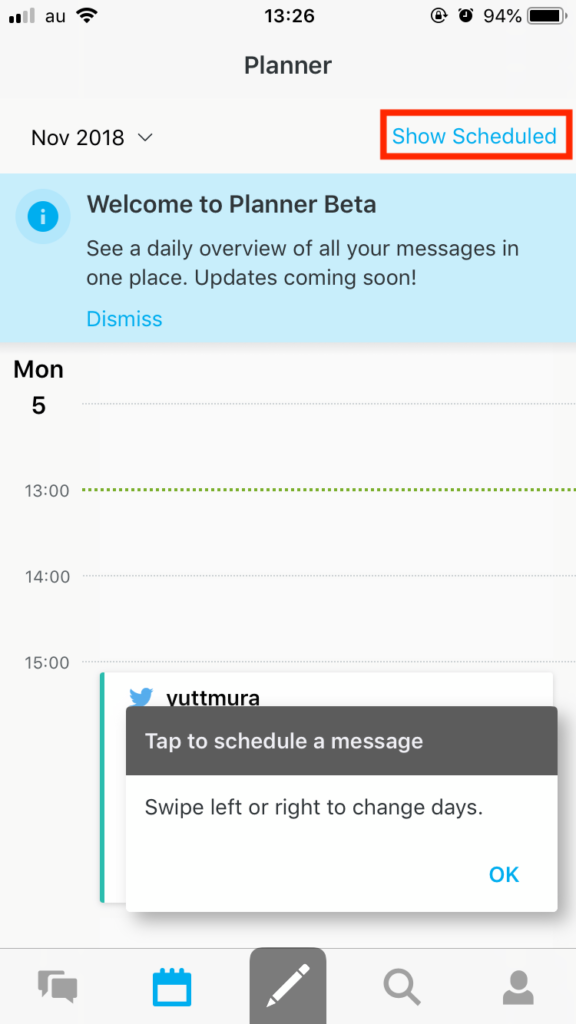
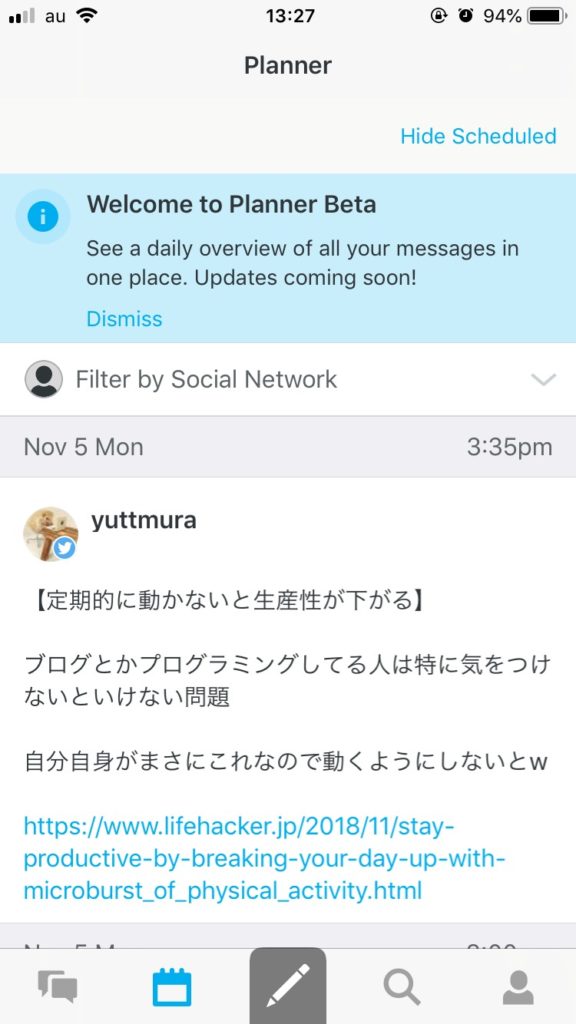
パソコン
ホーム画面の左のバーにある [メッセージ投稿]をクリックします。
そうすると投稿確認画面にページが移動します。
このときにおそらく、 [今日] の横が [EXPANDED] になっていると思います。
これは時間系列に投稿内容が表示されるので、時間が離れていると投稿内容がわからなくなります。
分かりやすくするために [EXPANDED] -> [CONSENDED] に変更します。
そうすることで投稿内容が順番に積まれる見え方になります。
おすすめの投稿時間
Twitterはツイートがどんどん流れてしまうので
フォロワーしている人が見ていない時間にツイートしても気づかれません。
なので、フォロワーのいる時間にツイートするようにしましょう。
人によって違うかもしれませんがTwitterのゴールデンタイムがあるので参考にしてみましょう。
【ツイッターのゴールデンタイム】
ツイッターにはゴールデンタイムが存在する!
上手に活用したいならば、ゴールデンタイムに入るちょっと前にツイートをしてRT狙ってみよう平日
・5時
・11時
・15時
・19時休日
・8時
・12時
・14時
・16時キックさん@kikumer より教えていただきました! pic.twitter.com/n77KkMTofZ
— リリン@エリート痔主ブロガー (@Lirin522) September 23, 2018
個人差があるのでツイート時間を試行錯誤してみて
反応の良い時間帯を見つけだして、反応の良い時間帯にツイートするようにしましょう。
まとめ
Hootsuiteを使うことによってTwitterの自動投稿ができます。
Twitterにはフォロワーが見るゴールデンタイムがあるので
自分のフォロワーのゴールデンタイムに自動投稿することによって
上手く情報発信していきフォロワーを増やしましょう。
時間・場所・お金に縛られない生き方を目指して、ブログで様々なことを発信していっています
Twitterもしているのでフォローお願いします!!!@yuttmura

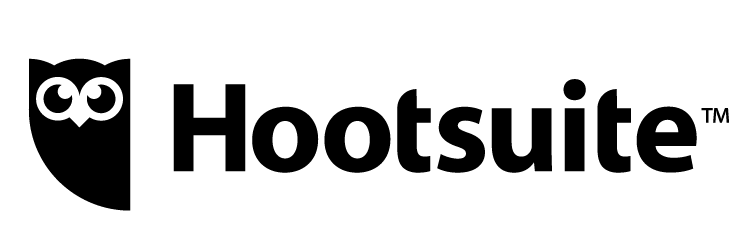
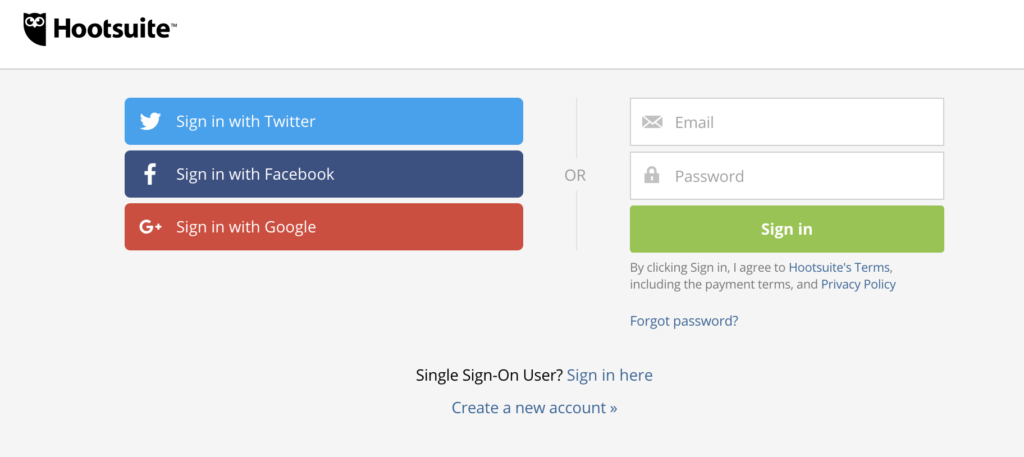
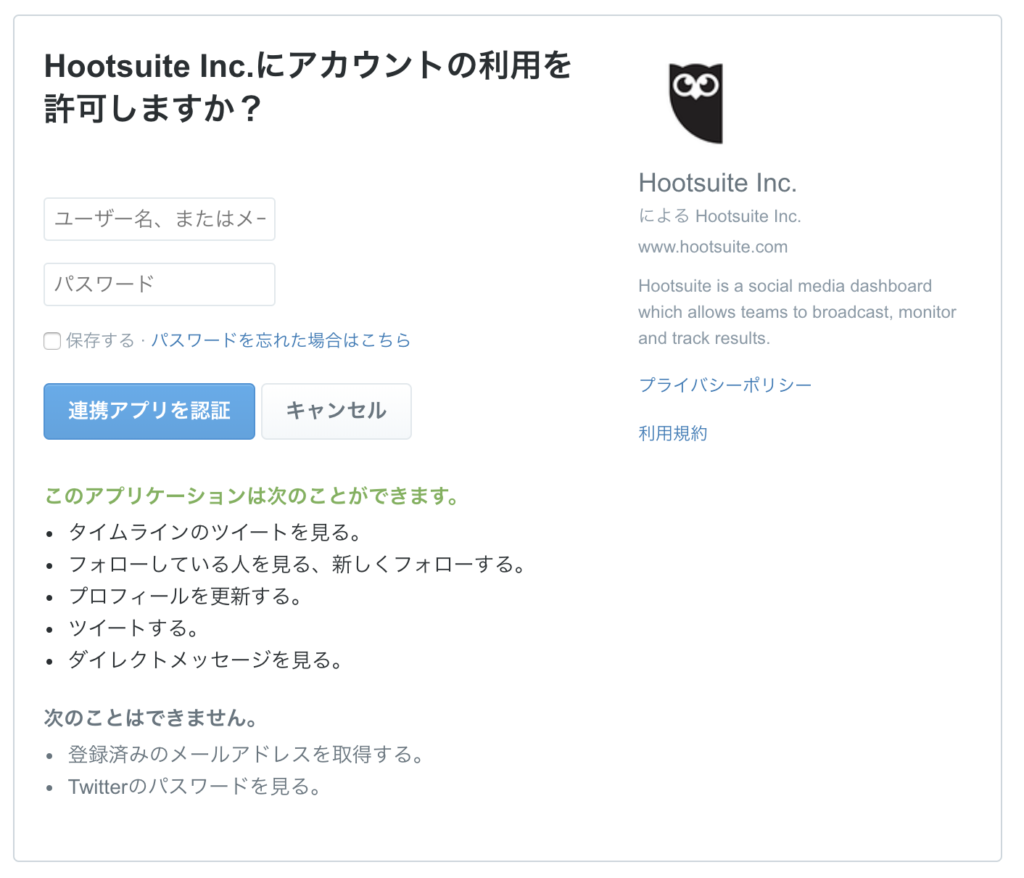
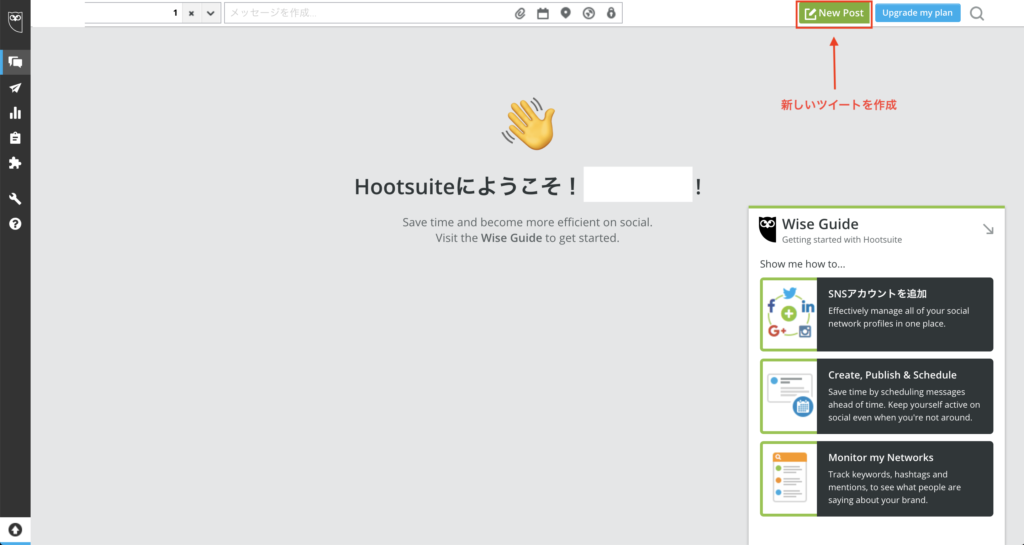
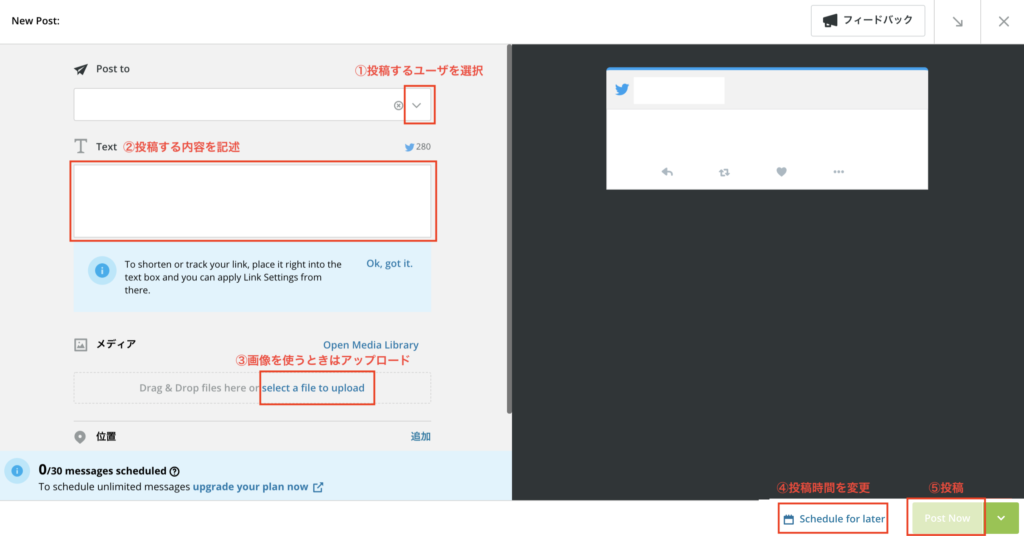
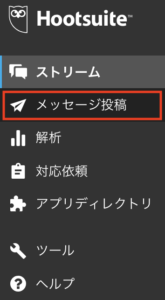
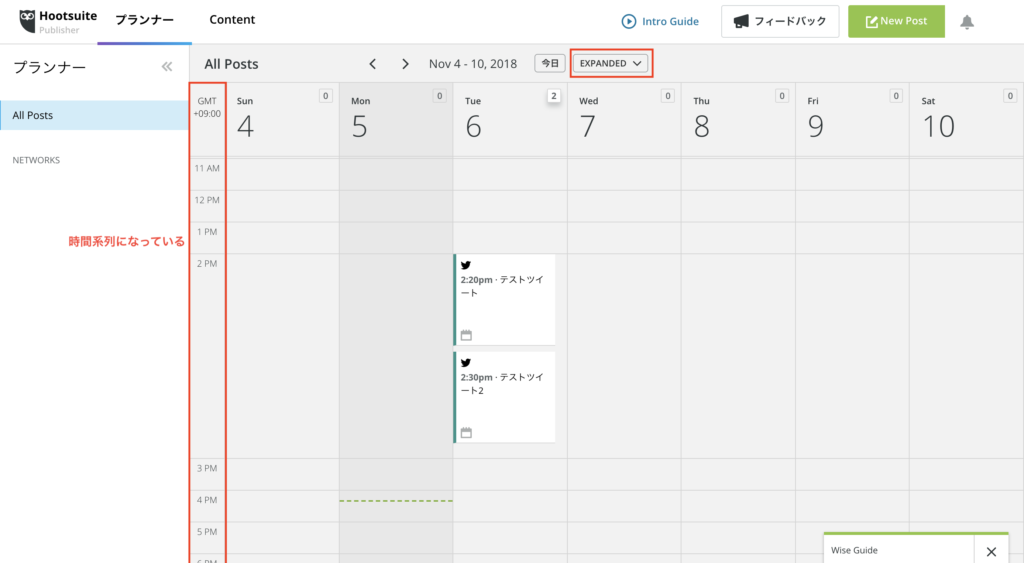
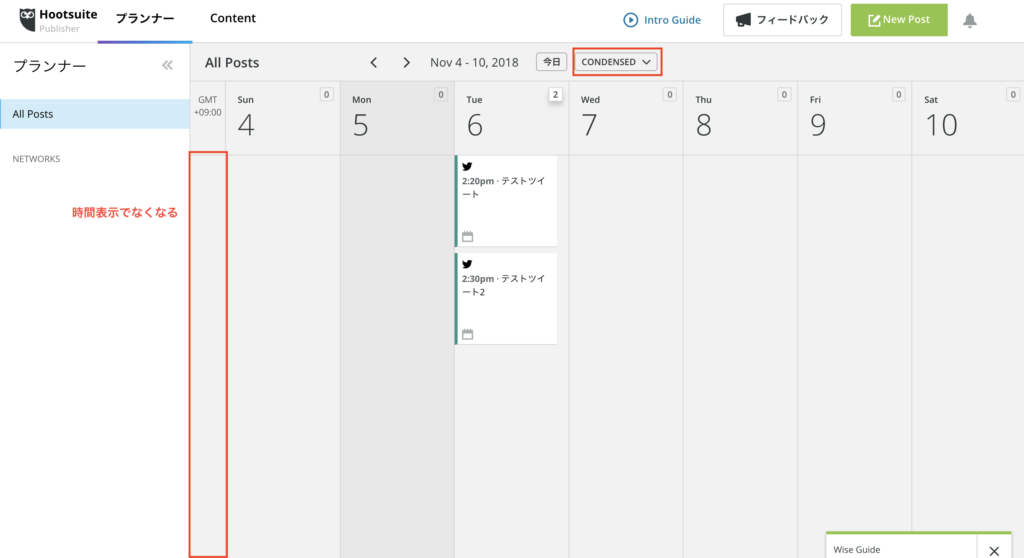


コメントを残す